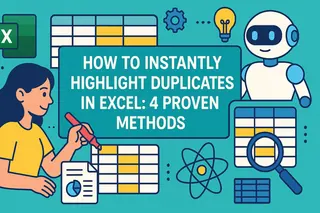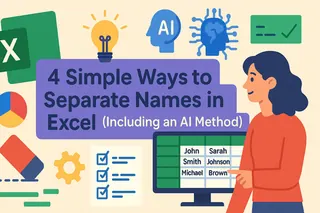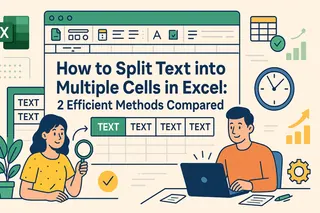Wichtige Erkenntnisse:
- Excels Flash Fill erfordert klare Muster und manuelle Beispiele und scheitert häufig bei inkonsistenten Daten, wie sie Fachleute oft antreffen
- Excelmatic macht die Mustererkennung überflüssig, indem Sie Daten mit einfachen Sprachbefehlen bereinigen und transformieren können
- Im Gegensatz zu Flash Fill, das statische Ergebnisse liefert, kann Excelmatic aktualisierte Ausgaben leicht neu generieren und komplexe Mehrspaltenoperationen mit präzisen Anweisungen durchführen
- Für Marketing-, Vertriebs- und Betriebsteams, die mit unordentlichen Daten arbeiten, bietet Excelmatic eine zuverlässigere und intuitivere Lösung, die sich an verschiedene Datenformate anpasst
Das Bearbeiten unordentlicher Daten in Excel kann sich wie eine lästige Pflicht anfühlen. Glücklicherweise können Funktionen wie Flash Fill repetitive Aufgaben automatisieren und Sie vor dem Schreiben komplexer Formeln bewahren. Flash Fill ist eine intelligente Funktion in Excel, die Muster in Ihren Daten erkennt und die Arbeit für Sie vervollständigt. Sie ist hervorragend geeignet, um Namen zu bereinigen, Zahlen zu formatieren oder Daten mit nur wenigen Tastenschlägen zu sortieren.
In diesem Artikel zeigen wir Ihnen, wie Flash Fill funktioniert und wie Sie das Beste daraus herausholen. Wir werden auch untersuchen, wie moderne KI-Tools wie Excelmatic die Datenmanipulation auf die nächste Stufe heben und eine intuitivere und leistungsstärkere Alternative bieten.
Was ist Flash Fill in Excel?
Flash Fill hilft dabei, Daten automatisch zu bereinigen und neu zu formatieren. Wenn Sie ein Beispiel angeben, z. B. das Extrahieren eines Vornamens aus einem vollständigen Namen, erkennt Excel das Muster und füllt den Rest der Spalte aus. Es ist ein fantastisches Werkzeug für Aufgaben wie das Trennen von Datumsangaben, das Neuordnen von Text oder das Kombinieren von Spalten, ohne eine einzige Formel zu schreiben.
Die Idee entstand in einem echten Moment des Kopfzerbrechens. Im Jahr 2009 wurde ein Microsoft-Forscher, Sumit Gulwani, gefragt, wie man Vor- und Nachnamen in Excel kombinieren kann. Damals hatte er keine gute Antwort, aber diese Frage ließ ihn nicht los. Einige Jahre (und viel Nachdenken) später wurde Flash Fill in Excel 2013 eingeführt.
Wie man Flash Fill ein- und ausschaltet
Flash Fill ist in Excel 2013 und später standardmäßig aktiviert. Wenn dies nicht der Fall ist oder Sie es ausschalten möchten, gehen Sie wie folgt vor:
- Gehen Sie zu Datei > Optionen.
- Wählen Sie im Fenster "Excel-Optionen" die Option Erweitert.
- Suchen Sie unter Bearbeitungsoptionen nach Automatisch Flash Fill und setzen (oder entfernen) Sie das Häkchen.
- Klicken Sie auf OK, um zu speichern.
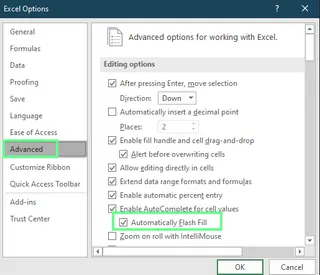
Flash Fill ein-/ausschalten. Bild vom Autor.
Wie man Flash Fill in Excel verwendet
Sehen wir uns nun an, wie Flash Fill funktioniert. Sie können es auf zwei Hauptarten verwenden.
Automatische Aktivierung
Sobald Sie in einer benachbarten Spalte mit der Eingabe beginnen, beobachtet Excel, was Sie tun. Wenn es ein klares Muster erkennt, bietet es an, den Rest der Spalte für Sie zu vervollständigen.
Stellen Sie sich zum Beispiel vor, eine Spalte enthält Namen und eine andere Jobtitel. Wir möchten sie kombinieren, sodass der Titel in Klammern neben dem Namen erscheint. Geben Sie in der ersten Zelle ein: Dale [Ceo]. Sobald Sie in der nächsten Zelle mit der Eingabe beginnen, schlägt Excel die restlichen Einträge vor. Wenn Ihnen die Vorschläge gefallen, drücken Sie einfach die Eingabetaste, um sie zu übernehmen.
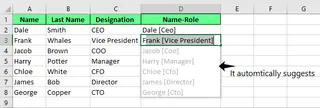
Automatische Flash Fill-Vorschläge. Bild vom Autor.
Beachten Sie, wie Flash Fill sich intelligent an das Muster anpasst, selbst wenn das anfängliche Beispiel kleinere Unstimmigkeiten aufweist, wie das kleingeschriebene "eo" in "Ceo".
Manuelle Aktivierung
Manchmal schlägt Excel nichts automatisch vor. In diesem Fall können Sie Flash Fill manuell auslösen.
Nachdem Sie Ihr Muster in der ersten Zelle eingegeben haben, verwenden Sie eine dieser Tastenkombinationen:
- Unter Windows: Drücken Sie
Strg + E - Auf dem Mac: Drücken Sie
Cmd + E
Alternativ können Sie auf die Registerkarte Daten im Menüband klicken und dann Flash Fill auswählen.
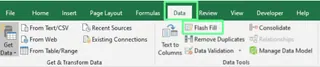
Flash Fill-Schaltfläche im Menüband. Bild vom Autor.
Flash Fill-Optionen und Einstellungen
Nachdem Flash Fill ausgeführt wurde, erscheint eine kleine Optionsschaltfläche. Dieses Menü bietet Ihnen schnelle Werkzeuge zum Verwalten der Ergebnisse:
- Flash Fill rückgängig machen: Macht die Füllung rückgängig, wenn das Muster falsch war.
- Leere Zellen auswählen: Hebt alle Zellen hervor, die Flash Fill aufgrund inkonsistenter Daten übersprungen hat.
- Geänderte Zellen auswählen: Zeigt schnell an, welche Zellen ausgefüllt wurden, damit Sie sie überprüfen können.
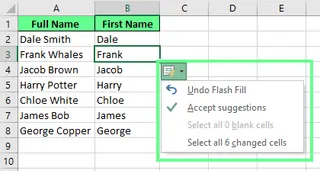
Flash Fill-Optionen. Bild vom Autor.
Praktische Beispiele für Flash Fill in Aktion
Flash Fill kann eine Vielzahl von Aufgaben in der Praxis bewältigen. Hier sind einige praktische Anwendungsmöglichkeiten sowie ein Blick darauf, wie ein KI-gestütztes Tool eine noch einfachere Lösung bieten kann.
Extrahieren von Datenteilen
Sie können leicht bestimmte Informationen aus einer Zelle ziehen. Um zum Beispiel vollständige Namen in Vor- und Nachnamen aufzuteilen, geben Sie einfach den Vornamen in eine neue Spalte ein, drücken Strg + E, und Flash Fill erledigt den Rest.
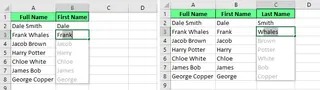
Extrahieren Sie den Nach- und Vornamen aus dem vollständigen Namen mit Flash Fill. Bild vom Autor.
Ebenso können Sie eine Postleitzahl aus einer vollständigen Adresse extrahieren. Geben Sie die Postleitzahl einmal ein, und Flash Fill erledigt den Rest.
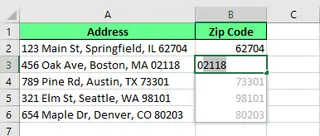
Extrahieren Sie eine Postleitzahl aus einer vollständigen Adresse. Bild vom Autor.
Die KI-gestützte Alternative: Excelmatic

Für diese Aufgaben können Sie auch einen KI-Agenten wie Excelmatic verwenden. Anstatt ein Beispiel zu geben, geben Sie Ihr Ziel einfach in natürlicher Sprache an. Nach dem Hochladen Ihrer Datei könnten Sie fragen:
Erstellen Sie zwei neue Spalten, 'Vorname' und 'Nachname', indem Sie die Spalte 'Vollständiger Name' aufteilen.
Oder für das Adressbeispiel:
Extrahieren Sie die Postleitzahl aus der Spalte 'Adresse' und fügen Sie sie in eine neue Spalte namens 'Postleitzahl' ein.
Excelmatic versteht die Anfrage und führt die Extraktion durch, was schneller und intuitiver sein kann als das Einrichten von Beispielen, insbesondere bei komplexen Daten.
Kombinieren von Daten
Flash Fill funktioniert auch umgekehrt. Sie können Daten aus separaten Zellen zusammenführen. Wenn Sie Vornamen, Nachnamen und Alter in verschiedenen Spalten haben, können Sie sie zu einer einzigen, formatierten Zeichenkette kombinieren. Flash Fill erkennt Trennzeichen wie Leerzeichen, Kommas oder Bindestriche.
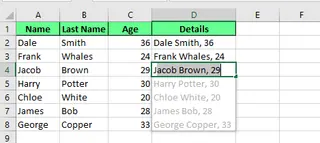
Kombinieren Sie mehrere Zellen zu einer mit Flash Fill. Bild vom Autor.
Die KI-gestützte Alternative: Excelmatic
Mit Excelmatic ist das Kombinieren von Daten ebenso unkompliziert. Sie würden Ihr Arbeitsblatt hochladen und anfordern:
Kombinieren Sie 'Vorname', 'Nachname' und 'Alter' in einer neuen Spalte namens 'Zusammenfassung'. Das Format sollte 'Vorname Nachname (Alter)' sein.
Diese Methode gibt Ihnen eine präzise Kontrolle über die endgültige Ausgabe, ohne sich auf Mustererkennung zu verlassen, und verringert so die Fehlerwahrscheinlichkeit.
Bereinigen und Formatieren von Daten
Flash Fill ist hervorragend geeignet, um Daten zu standardisieren. Es kann beispielsweise führende Leerzeichen entfernen und eine ordnungsgemäße Groß-/Kleinschreibung anwenden. Geben Sie die korrigierten Daten in der ersten Zelle ein, und Flash Fill bereinigt den Rest.
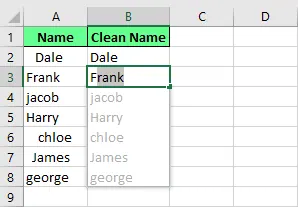
Entfernen Sie die unnötigen Leerzeichen mit Flash Fill. Bild vom Autor.
Sie können auch Telefonnummern neu formatieren. Wenn Ihre Daten im Format 1234567890 vorliegen, können Sie sie mit einem einzigen Beispiel in (123) 456-7890 umwandeln.
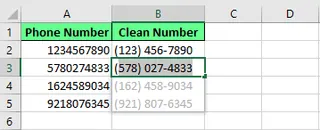
Formatieren Sie die Nummern mit Flash Fill. Bild vom Autor.
Die KI-gestützte Alternative: Excelmatic
KI-Tools sind diesen Bereinigungsaufgaben hervorragend gewachsen. In Excelmatic könnten Sie einfach anweisen:
Bereinigen Sie die Spalte 'Name', indem Sie überflüssige Leerzeichen entfernen und den ersten Buchstaben jedes Namens großschreiben.
Oder für die Telefonnummern:
Formatieren Sie alle Nummern in der Spalte 'Telefon' in das Format (XXX) XXX-XXXX um.
Excelmatic versteht die Absicht hinter dem Befehl ("bereinigen", "neu formatieren"), was es zu einer robusteren Lösung für das Aufräumen ganzer Datensätze macht.
Erweiterte Anwendungen: Neuordnen, Ändern und Erstellen von Daten
Flash Fill kann komplexere Transformationen bewältigen, sobald Sie den Dreh raus haben. Sie können Produktcodes neu anordnen, sensible Informationen maskieren oder sogar E-Mail-Adressen aus Namen und Domänen generieren.
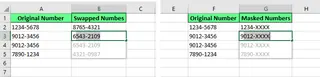
Daten vertauschen und verbergen mit Flash Fill. Bild vom Autor.
Um E-Mail-Adressen zu erstellen, können Sie einen ersten Buchstaben, Nachnamen und eine Domain kombinieren. Geben Sie ein Beispiel ein, wie [email protected], und Flash Fill generiert den Rest.
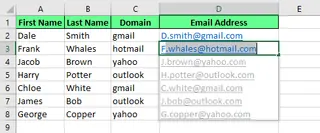
Generieren Sie eine E-Mail-Adresse mit Flash Fill. Bild vom Autor.
Mit Excelmatic werden diese erweiterten Aufgaben noch einfacher. Sie könnten sagen:
Erstellen Sie E-Mail-Adressen in einer neuen Spalte unter Verwendung des ersten Buchstabens aus 'Vorname', eines Punkts, des vollständigen 'Nachnamens' und des '@'-Symbols gefolgt von der 'Domain'.
Der Sprachbefehl ermöglicht komplexe, regelbasierte Generierungen, mit denen Flash Fill möglicherweise zu kämpfen hat, wenn das Muster nicht perfekt konsistent ist.
Was Flash Fill übersehen oder falsch interpretieren könnte
Flash Fill spart Zeit, ist aber nicht perfekt. Hier sind einige häufige Einschränkungen:
- Statische Daten: Flash Fill erzeugt statische Werte. Wenn Sie die ursprünglichen Daten ändern, werden die ausgefüllten Ergebnisse nicht aktualisiert. Sie müssen Flash Fill erneut ausführen. Während KI-Tools wie Excelmatic ebenfalls statische Ausgaben erzeugen, ist das Neugenerieren der Ergebnisse so einfach wie das erneute Ausführen Ihres Sprachbefehls.
- Inkonsistente Muster: Wenn Ihre Daten inkonsistent sind, könnte Flash Fill verwirrt werden. Wenn beispielsweise einige Namen einen zweiten Vornamen haben und andere nicht, kann Flash Fill bei dem Versuch, Nachnamen zu extrahieren, falsche oder nicht übereinstimmende Werte zurückgeben.
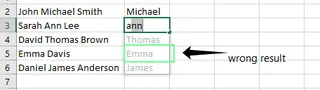
Flash Fill liefert das falsche Ergebnis. Bild vom Autor.
Hier glänzt Excelmatic. Sie können eine spezifischere Anweisung geben: "Extrahieren Sie das letzte Wort aus der Spalte 'Vollständiger Name', um die Spalte 'Nachname' zu erstellen." Die KI kann die Regel ("letztes Wort") interpretieren anstatt nur eines visuellen Musters, was zu genaueren Ergebnissen führt.
- Versteckte Zeichen: Flash Fill kann durch nicht druckbare Zeichen wie Zeilenumbrüche oder zusätzliche Leerzeichen, die häufig in aus dem Web kopierten Daten vorkommen, aus dem Konzept gebracht werden. Dies kann dazu führen, dass es Zellen überspringt oder Fehler produziert. KI-Tools sind oft so konzipiert, dass sie diese unsichtbaren Zeichen während der Verarbeitung automatisch identifizieren und bereinigen.
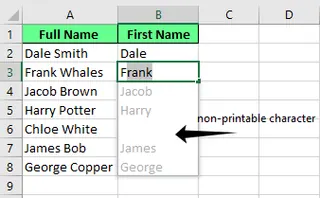
Eine leere Zelle aufgrund eines nicht druckbaren Zeichens. Bild vom Autor.
- Zahlenformatierung: Wenn Flash Fill Zahlen verarbeitet, kann es sie in Text umwandeln. Dies kann Probleme bei Berechnungen verursachen. Möglicherweise müssen Sie die Zahlenformatierung nach der Verwendung von Flash Fill manuell erneut anwenden.
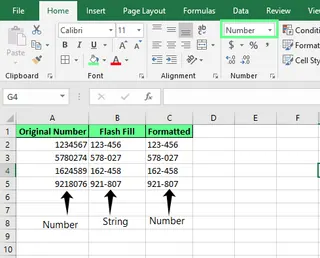
Flash Fill ändert die Formatierung. Bild vom Autor.
Fehlerbehebung bei Flash Fill-Problemen
Wenn Flash Fill nicht funktioniert, versuchen Sie Folgendes:
- Geben Sie mehr Beispiele an: Wenn Excel das Muster nach einem Eintrag nicht erkennt, versuchen Sie, zwei oder drei Beispiele zu geben.
- Lösen Sie es manuell aus: Drücken Sie
Strg + E(Windows) oderCmd + E(Mac) oder verwenden Sie die Schaltfläche auf der Registerkarte Daten. - Überprüfen Sie Ihre Einstellungen: Stellen Sie sicher, dass Flash Fill aktiviert ist, indem Sie zu Datei > Optionen > Erweitert gehen und Automatisch Flash Fill überprüfen.
- Fangen Sie neu an: Löschen Sie die Spalte, geben Sie ein klareres Beispiel ein und versuchen Sie es erneut.
Wenn diese Schritte fehlschlagen, sind Ihre Daten möglicherweise zu inkonsistent für Flash Fill. An diesem Punkt sollten Sie die Verwendung von Excel-Formeln oder einem Excelmatic in Betracht ziehen, das komplexere Logik handhaben kann.
Abschließende Gedanken
Flash Fill ist eine unverzichtbare Excel-Tastenkombination für schnelle und einfache Datenmanipulation. Es ist hervorragend geeignet, um Daten zu bereinigen, neu zu formatieren und zu kombinieren, wenn ein klares Muster vorhanden ist. Denken Sie jedoch daran, dass es sich um einen einmaligen Vorgang handelt und es bei inkonsistenten Daten Probleme haben kann.
Für komplexere, nuanciertere oder repetitive Aufgaben bietet Excelmatic eine leistungsstärkere und flexiblere Lösung. Indem es Sprachbefehle versteht, geht es über die Mustererkennung hinaus, um Ihre Absicht zu interpretieren, und liefert schnellere und genauere Ergebnisse für Fachleute.
Egal, ob Sie beim Klassiker bleiben oder den KI-gestützten Ansatz von Excelmatic übernehmen, die Beherrschung dieser Werkzeuge wird Ihren Datenbereinigungs- Workflow transformieren und wertvolle Zeit sparen.
Bereit, Ihre Datenbereinigungsfähigkeiten zu verbessern? Testen Sie Excelmatic noch heute und erleben Sie die Kraft der KI-gesteuerten Datentransformation - keine Mustererkennung erforderlich, nur einfache Befehle, die funktionieren.
Flash Fill Excel FAQs
Kann Flash Fill Daten aus mehreren Spalten gleichzeitig verarbeiten?
Nein, Flash Fill funktioniert, indem es ein Muster in einer einzelnen Spalte neben Ihren Quelldaten erstellt. Es kann jedoch Daten aus mehreren benachbarten Spalten verwenden, um ein Muster zu erkennen. Für echte Mehrspaltenoperationen basierend auf spezifischen Regeln ist ein KI-Tool effektiver, da Sie es beispielsweise anweisen können, "Spalten A, C und F zu kombinieren".
Kann Flash Fill Abkürzungen erstellen?
Ja. Wenn Sie beispielsweise "HR" für "Human Resources" eingeben, wird Flash Fill wahrscheinlich verstehen, dass Sie Initialen möchten und dieses Muster auf den Rest der Spalte anwenden.
Kann ich Flash Fill mit Excel-Tabellen verwenden?
Ja, Flash Fill funktioniert einwandfrei mit Daten, die in einer Excel-Tabelle strukturiert sind.
Kann ich Flash Fill mit PivotTables in Excel verwenden?
Sie können Flash Fill nicht innerhalb einer PivotTable verwenden, da deren Struktur dynamisch ist. Sie können es jedoch in einer Spalte direkt neben einer PivotTable verwenden, und es kann die PivotTable-Daten verwenden, um Muster zu erkennen.
Warum funktioniert Flash Fill nicht, wenn ich versuche, Datumsangaben in Excel neu zu formatieren?
Flash Fill basiert auf Textmustern, nicht auf Datentypen. Es versteht keine Datumslogik. Wenn Sie versuchen, 1/3/2025 in 3-Jan-25 zu verwandeln, wird es lediglich das Textmuster kopieren. Für eine echte Datumsformatierung sollten Sie die Zellenformatierungsoptionen von Excel oder die TEXT()-Funktion verwenden.